[해결됨] iPhone에서 앨범을 삭제하는 방법?
iPhone의 일부 사진 앨범은 특정 추억을 보다 실용적인 방식으로 구성하지만 다른 사진 앨범은 전혀 유용하지 않습니다. 시간이 지남에 따라 더 많은 사진이 사진 앱에 어지럽게 쌓여 공간이 부족하게 될 것입니다. iPhone에 다운로드한 앱이 당신도 모르게 앨범을 만들 수 있다는 것을 알게 될 것입니다. 이러한 사진으로 인해 iPhone이 때때로 정지될 수 있으며 이전처럼 원활하게 응답하지 않을 수 있습니다. 이 경우 다른 앨범을 위한 공간을 만들기 위해 일부 앨범을 지울 수도 있습니다.
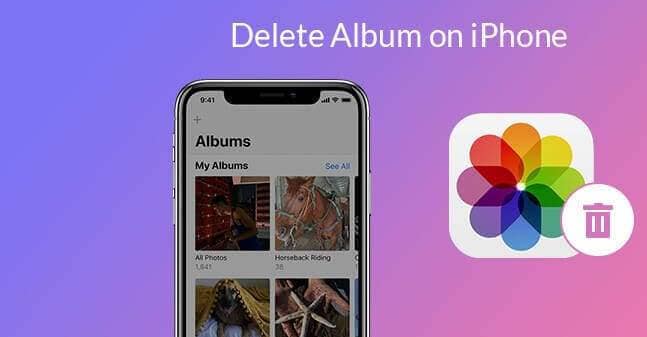
반면에 iPhone을 증정하거나 판매할 생각을 하고 있을 수 있습니다. 결정을 내리기 전에 iOS 기기의 다른 중요한 콘텐츠 중에서 사진 앨범을 생각해야 합니다. 두 경우 모두 개인 정보를 보호하기 위해 사진 앨범을 삭제하는 것이 중요합니다. 아무도 후자의 iPhone 소유자에게 개인 사진에 대한 액세스 권한을 부여하고 싶지 않을 것입니다. 그렇게 말하면 자신에게 확실히 질문하게 될 것입니다. iPhone에서 앨범을 어떻게 삭제합니까?
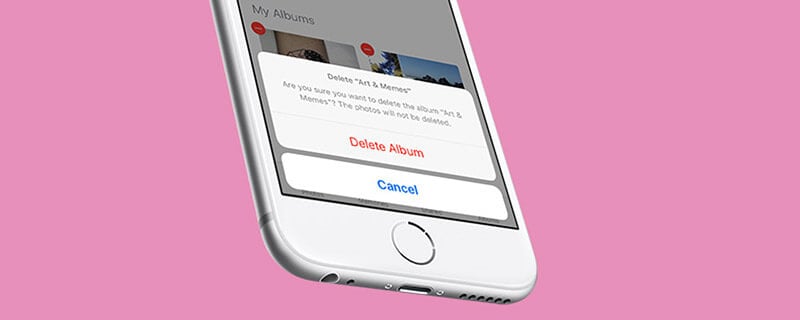
사진을 삭제하기 전에 나중에 액세스할 수 있도록 먼저 백업할 수 있습니다. 앨범을 저장하고 정리하는 위치에 따라 최상의 백업 옵션을 선택하십시오. 신뢰할 수 있는 옵션으로는 iCloud 사용, Dropbox, OneDrive 또는 Google Drive와 같은 백업 및 동기화 옵션을 사용하거나 사진 앨범을 컴퓨터에 다운로드하여 백업할 수 있습니다. iPhone에서 사진 앨범을 삭제할 때 어떻게 처리할 수 있는지 이해하려면 계속 읽으십시오.
1부: iPhone에서 사진 앨범을 삭제하는 방법
사진 앨범을 삭제하는 과정은 쉬워 보이지만 어려울 수 있습니다. 영구적으로 삭제할 수 있는 사진 앨범과 삭제할 수 없는 사진 앨범에 주의해야 합니다. iPhone에 공간을 만들기 위해 삭제하는 경우 저장 공간을 줄일 수 없다는 것을 알게 될 것입니다. 일부 앨범을 삭제하면 사진 앱에서는 사라지지만 iPhone 저장 공간에서는 사라지지 않습니다. 누군가가 iPhone 인터페이스에서 이 앨범에 접근할 수 없지만 기기에는 존재합니다. 이것은 특히 처음으로 알아차릴 때 명확하지 않을 수 있습니다. 우리는 이 블로그에서 상황을 논의할 것입니다. iPhone에서 앨범을 삭제하는 방법은 다음과 같습니다.
1.1 아이폰으로
앨범은 그룹화된 특정 이미지 유형이라는 것을 이미 알고 있습니다. 예를 들어 사진을 스크린샷, 라이브 이미지, 셀카 또는 버스트와 같은 앨범으로 분류할 수 있습니다. 삭제하려는 앨범에서 의도하지 않은 범주를 제거해야 합니다.
iPhone에서 앨범을 삭제해도 앨범의 사진은 삭제되지 않습니다. 사진은 ‘최근’ 또는 다른 앨범에 여전히 존재합니다. 준비가 되면 다음 단계에 따라 iPhone에서 앨범을 제거하십시오.
프로세스를 시작하려면 iPhone의 홈 화면에서 사진 앱을 탭하세요.
앨범 레이블이 지정된 탭으로 이동합니다.
페이지 상단의 ‘내 앨범’ 섹션에서 모든 앨범에 액세스할 수 있습니다. 창의 오른쪽 상단에 있는 ‘모두 보기’ 버튼을 클릭합니다.
모든 앨범이 그리드로 정렬됩니다. 오른쪽 모서리에서 ‘편집’ 옵션을 찾을 수 있습니다. 계속하려면 탭하세요.
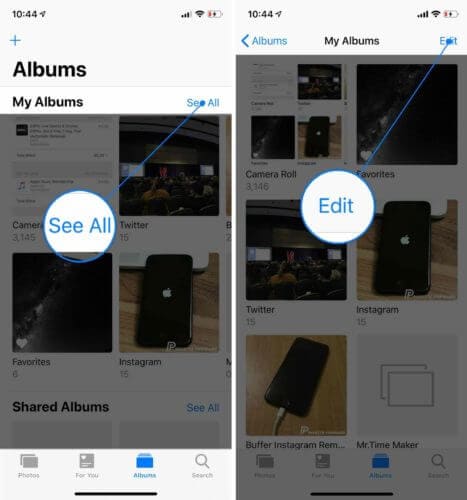
이제 앨범 편집 모드에 있습니다. 인터페이스는 홈 화면 편집 모드와 유사합니다. 여기에서 끌어서 놓기 기술을 사용하여 앨범을 재정렬할 수 있습니다.
모든 앨범의 왼쪽 상단에 빨간색 버튼이 있습니다. 이 버튼을 누르면 앨범을 삭제할 수 있습니다.
작업을 확인하라는 메시지가 화면에 표시됩니다. 앨범을 제거하려면 삭제된 앨범 옵션을 선택합니다. 마음이 바뀌면 프로세스를 취소하고 단계에 따라 다른 앨범을 다시 삭제할 수 있습니다.
iPhone에서 ‘최근’ 및 ‘즐겨찾기’ 앨범을 제외한 모든 앨범을 삭제할 수 있습니다.
삭제 작업을 확인하면 앨범이 ‘내 앨범 목록’에서 제거됩니다. 동일한 단계를 사용하여 다른 앨범을 삭제할 수 있으며 완료되면 ‘완료’ 버튼을 클릭합니다.
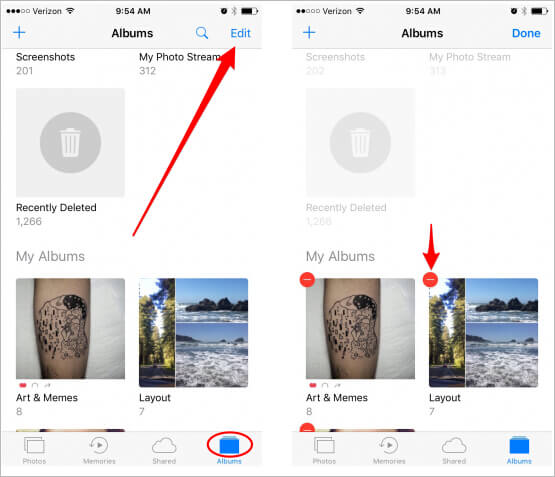
1.2 Dr. Fone-Data Eraser(iOS)
iPhone에서 사진 앨범을 삭제할 때 공간이 절약되거나 개인 정보가 주요 관심사입니다. 어느 쪽이든, 더 효과적으로 필요한 것을 보장할 최상의 방법이 필요합니다. iPhone에서 앨범을 삭제하는 것은 장치를 통해 수행할 수 있지만, 다음을 사용할 수 있습니다. Fone 박사 – 데이터 지우개. 이 프로그램은 iPhone 사용자가 기기에서 모든 종류의 데이터를 보다 정교한 방식으로 지울 수 있도록 하는 권장 솔루션입니다.
iPhone에서 사진 앨범을 삭제할 때 전문 기술을 사용하여 사진 앨범을 검색할 가능성이 여전히 있음을 명심하십시오. Dr. Fone- Data Eraser는 귀하의 데이터가 전문 신분 도용자의 손에 들어가지 않도록 보호합니다. 이 프로그램을 사용하면 완전히 삭제하려는 콘텐츠와 필요할 때 복구해야 하는 콘텐츠를 선택할 수도 있습니다.
iPhone에는 사용자가 실수로 기기에서 일부 콘텐츠를 삭제하는 것을 방지할 수 있는 정교한 개인 정보 보호 프로토콜이 있으므로 삭제된 파일은 실제로 지워지지 않습니다. iPhone 시스템은 삭제된 섹터를 사용 가능한 것으로 표시하지만 콘텐츠는 복구할 수 있습니다. Dr. Fone은 개인 정보를 보장할 수 있는 최고의 데이터 지우개 도구를 제공합니다.
사진 앨범 외에도 Dr. Fone 데이터 지우개는 iPhone에서 개인 정보를 제거할 수 있습니다. iPhone에 있던 메시지 및 첨부 파일, 메모, 연락처, 통화 기록 책갈피, 미리 알림, 캘린더 및 로그인 정보의 보안에 대해 더 이상 걱정하지 않아도 됩니다. 삭제된 데이터도 기기에서 제거됩니다.
iPhone 속도를 높이는 경우 Dr. Fone Data Eraser가 도와드립니다. 이 소프트웨어는 사진, 임시/로그 파일 및 iPhone을 사용할 때 생성되는 기타 쓸모없는 정크를 제거할 수 있습니다. 이 소프트웨어는 또한 백업, 대용량 파일 내보내기, 손실 없이 사진을 압축하여 iPhone의 성능을 향상시킬 수 있습니다.
팁: Dr. Fone – Data Eraser가 iPhone 앨범을 삭제하는 방법
Dr. Fone – Data Eraser 소프트웨어를 사용하여 iPhone에서 사진 앨범을 삭제하면 선택적으로 지울 수 있음을 이해해야 합니다. 즉, 복구할 수 있는 항목과 영구적으로 제거해야 하는 항목을 선택할 수 있습니다. 다음 단계는 삭제 프로세스를 안내합니다.
컴퓨터에서 소프트웨어를 실행합니다. 화면에서 여러 모듈을 보고 계속해서 Data Eraser를 선택합니다. 열리면 다음 절차에 따라 다른 개인 데이터 중에서 iPhone 앨범을 지웁니다.

번개 케이블을 사용하여 iPhone을 PC에 연결합니다. 연결된 장치에서 연결을 확인하라는 메시지가 표시됩니다. 스마트폰에서 신뢰 옵션을 눌러 연결이 성공했는지 확인하십시오.

소프트웨어가 iPhone을 인식하면 모든 데이터 지우기, 개인 데이터 지우기 및 여유 공간 확보를 포함한 세 가지 옵션이 표시됩니다. 여기에서 계속하려면 개인 데이터 지우기를 선택합니다.

개인 데이터 지우기를 클릭하면 소프트웨어에서 iPhone의 개인 데이터를 스캔하도록 요청합니다. 시작 버튼을 클릭하여 프로그램이 스캔 프로세스를 시작하도록 합니다. 스캔 결과를 제공하는 데 몇 분 정도 걸립니다.

iPhone의 사진, 통화 기록, 메시지, 소셜 앱 데이터 및 기타 개인 데이터를 보여주는 스캔 결과가 표시됩니다. 그런 다음 삭제하려는 데이터를 선택한 다음 지우기 버튼을 클릭하여 삭제를 시작합니다. 우리의 경우 제거해야 할 사진 앨범을 선택할 수 있습니다.

iPhone에서 사진 앨범을 삭제했다면 삭제된 파일을 나타내는 주황색으로 표시됩니다. 창 상단에 있는 드롭다운 메뉴에서 삭제된 항목에 액세스할 수 있습니다. ‘삭제된 항목만 표시’를 선택한 후 원하는 항목을 선택하고 ‘지우기’ 버튼을 클릭합니다.
지워진 데이터는 다시 복구되지 않으니 주의하세요. 너무 조심해서 계속 진행할 수는 없으므로 제공된 상자에 ‘000000’을 입력하여 확인하고 ‘지금 지우기’를 클릭해야 합니다.

삭제 프로세스가 시작되면 시간이 걸릴 수 있으므로 휴식을 취하고 종료될 때까지 기다릴 수 있습니다. 프로세스가 계속되면 iPhone이 다시 시작됩니다. 삭제 프로세스가 성공적으로 완료될 때까지 장치를 연결된 상태로 유지합니다.
완료되면 데이터가 성공적으로 지워졌다는 메시지가 화면에 나타납니다.
파트 2: 일부 앨범을 삭제할 수 없는 이유는 무엇입니까?
iPhone에 내장된 사진 앱은 앨범 관리에 있어 중요합니다. 그러나 사용자는 앨범 삭제와 관련하여 혼란스러워합니다. 일부 앨범을 다른 앨범처럼 삭제할 수 없는 이유를 파악하는 것이 어려워집니다. 같은 상황이라면 iPhone에서 앨범을 삭제할 때 알아야합니다.
다음 사항은 일부 앨범을 iPhone에서 삭제할 수 없는 이유를 설명합니다.
미디어 유형 앨범
최신 버전의 iOS를 사용하는 경우 자동으로 앨범, 특히 미디어 유형 앨범을 정렬합니다. 이러한 앨범에는 슬로모션 동영상과 파노라마 사진이 포함되어 있으며 사용자는 이를 삭제할 수 없습니다.
컴퓨터 또는 iTunes에서 동기화된 앨범.
iTunes를 사용하여 컴퓨터에서 iPhone으로 사진을 전송한 경우 핸드셋에서 해당 앨범을 삭제할 수 없습니다. 특정 또는 전체 앨범을 제거하려면 iTunes를 통해 성공적으로 지워야 합니다. 컴퓨터에서 사진 몇 장을 삭제한 다음 iTunes를 통해 동기화 변경 사항을 적용할 수 있습니다. 전체 앨범을 삭제하려면 iTunes에서 선택을 취소하고 다시 동기화하여 적용하십시오.
앱 스토어 앱에서 만든 앨범
앱 스토어에서 타사 앱을 다운로드하면 iPhone에 자동으로 생성되는 앨범을 삭제하는 데 문제가 발생할 수 있습니다. 예를 들어, Snapchat, Prynt와 같은 앱은 자동으로 앨범을 생성합니다. 이러한 앨범을 삭제해도 실제로 장치에서 사진이 제거되는 것은 아닙니다.
마찬가지로 iPhone의 카메라 롤에 있는 앨범과 iOS에서 자동으로 생성된 사람, 장소 등의 앨범은 삭제할 수 없습니다.
위에서 언급한 앨범은 iPhone에서 삭제할 수 없지만 Dr. Fone –Data Erase는 문제를 해결할 수 있습니다. 이 소프트웨어는 복구를 위한 흔적을 남기지 않고 모든 사진 앨범을 제거할 수 있습니다.
파트 3: 앨범/사진이 너무 많습니다! iPhone 공간을 절약하는 방법
사진과 앨범은 사용하는 동안 iPhone 저장 공간에 빠르게 정리할 수 있습니다. 이러한 장치는 장치 저장 공간을 채우는 즉시 iPhone의 성능을 저하시킬 수 있습니다. iPhone에 성능 저하를 나타내는 오류 메시지가 표시되면 문제를 알게 됩니다.
Dr. Fone Data Eraser는 iPhone의 문제를 해결하기 위한 권장 솔루션입니다. 이 소프트웨어에는 사진을 정리하고 장치에서 불필요한 정크를 정리할 수 있는 ‘공간 확보’라는 기능이 있습니다. 아래 가이드는 iPhone에서 공간을 절약하는 전체 과정을 안내합니다.
컴퓨터에 Dr. Fone을 설치하고 시작합니다. 번개 케이블을 사용하여 iPhone을 연결하고 시작하려면 프로그램 창에서 데이터 지우개 옵션을 선택하십시오.

iPhone의 여유 공간을 확보하기 위해 다음 기능을 수행합니다.
- 정크 파일 지우기
- 쓸모없는 앱 제거
- 대용량 파일 지우기
- 사진 압축 또는 내보내기
정크 파일을 지우려면 기본 인터페이스에서 ‘정크 파일 지우기’ 옵션을 클릭하세요. 이 프로그램은 iPhone의 모든 숨겨진 파일을 검색합니다. 전체 또는 일부 정크 파일을 선택한 후 ‘정리’ 버튼을 클릭하여 지웁니다.
iPhone에서 더 이상 필요하지 않은 응용 프로그램을 지우려면 ‘응용 프로그램 지우기’ 옵션을 클릭하여 선택하십시오. 앱과 앱 데이터를 제거하려면 ‘제거’를 클릭하세요.
메인 인터페이스에서 ‘대용량 파일 지우기’ 모듈을 클릭하여 대용량 파일을 지울 수도 있습니다. 프로그램이 장치 속도를 저하시킬 수 있는 대용량 파일을 검색하도록 합니다. 표시할 형식과 크기의 특정 옵션을 선택할 수 있습니다. 불필요한 파일을 선택하여 확인한 후 삭제 버튼을 클릭합니다. 파일을 삭제하기 전에 컴퓨터로 내보낼 수도 있습니다.
iOS 파일은 iPhone에 문제를 일으킬 수 있으므로 삭제하지 마십시오.
‘사진 정리’ 옵션을 사용하면 사진을 관리할 수 있습니다. ‘사진을 무손실 압축’ 또는 ‘PC로 내보내고 iOS에서 삭제’ 중에서 선택할 수 있습니다.
사진을 무손실 압축하려면 시작 옵션을 클릭하십시오. 사진이 표시되면 압축할 날짜와 사진을 선택하고 시작 버튼을 클릭합니다.
아직 공간이 충분하지 않은 경우 내보내기 옵션을 클릭하여 사진을 PC로 이동한 다음 iOS에서 삭제합니다. 프로그램이 사진을 스캔하고 표시합니다. 내보낼 날짜와 사진을 선택한 다음 시작을 클릭합니다. 프로그램에서 iPhone의 사진을 유지하지 못하도록 ‘내보내기 후 삭제’ 옵션이 선택되어 있는지 확인하십시오. PC에서 위치를 선택한 다음 내보내기를 클릭하고 프로세스가 완료될 때까지 기다립니다.
결론
Dr. Fone 데이터 지우개는 iPhone의 다양한 문제를 해결하는 데 권장되고 효과적인 솔루션입니다. 모든 유형의 앨범을 삭제하는 것 외에도 소프트웨어는 여러 방법을 사용하여 iPhone을 비울 수 있습니다. 소프트웨어는 간단한 절차를 수반하므로 두 기능을 원활하게 수행할 수 있습니다.
마지막 기사